مواصفات الكمبيوتر الشخصي هي ملخص لمكونات الأجهزة والبرامج الخاصة بالجهاز/الكمبيوتر. فهو يوفر معلومات حول نوع المعالج والذاكرة والتخزين وبطاقة الرسومات ونظام التشغيل والميزات الإضافية الموجودة في الكمبيوتر. من الضروري العثور على مواصفات جهاز الكمبيوتر وفهمها عندما يرغب المستخدمون في شراء جهاز كمبيوتر جديد أو ترقية المكونات أو تثبيت تطبيقات معينة أو استكشاف المشكلات وإصلاحها. يمكن للمستخدمين الوصول بسهولة إلى مواصفات الكمبيوتر الشخصي وفهمها على نظام التشغيل Windows 11.
ستوضح هذه المقالة طرقًا مختلفة للوصول إلى مواصفات الكمبيوتر الشخصي وفهمها على نظام التشغيل Windows 11.
كيفية الوصول إلى مواصفات الكمبيوتر الشخصي وفهمها على نظام التشغيل Windows 11؟
هناك العديد من الطرق للوصول إلى مواصفات الكمبيوتر الشخصي على نظام التشغيل Windows 11 والتحقق منها، مثل:
الطريقة الأولى: الوصول إلى مواصفات الكمبيوتر والتحقق منها باستخدام أداة الإعدادات
أولا اضغط على ' شبابيك ' في شريط المهام واختر ' إعدادات ' برنامج:
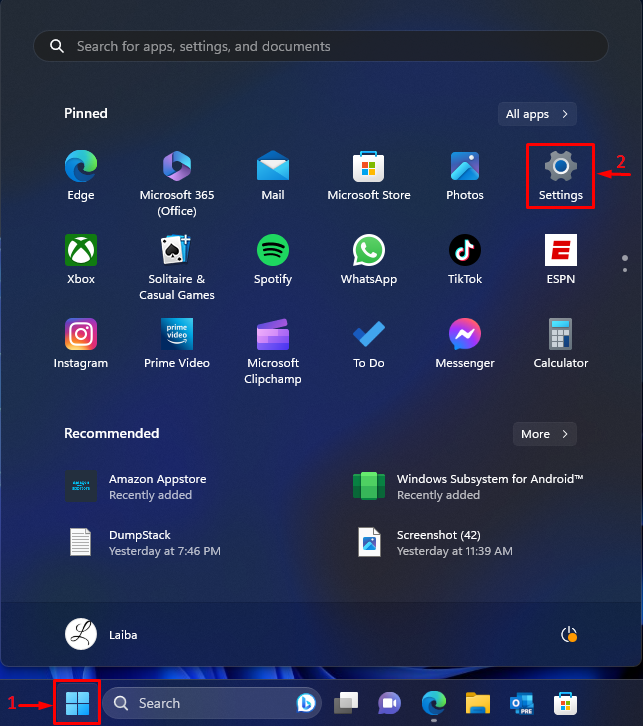
ثم اضغط على ' عن علامة التبويب 'في' نظام ' نافذة او شباك:
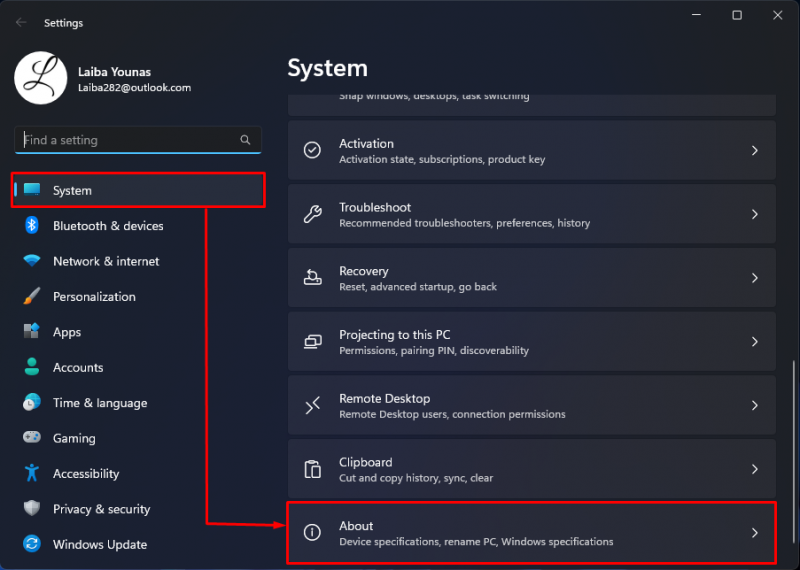
وبعد ذلك ستظهر لك مواصفات الجهاز ومواصفات الويندوز. ال ' مواصفات الجهاز 'يعرض القسم مواصفات الأجهزة، مثل اسم الجهاز وذاكرة النظام والمعالج والبنية ودعم القلم واللمس.
ال ' مواصفات ويندوز يعرض القسم مواصفات البرنامج، مثل إصدار Windows وإصداره وتاريخ التثبيت وبناء نظام التشغيل والخبرة:
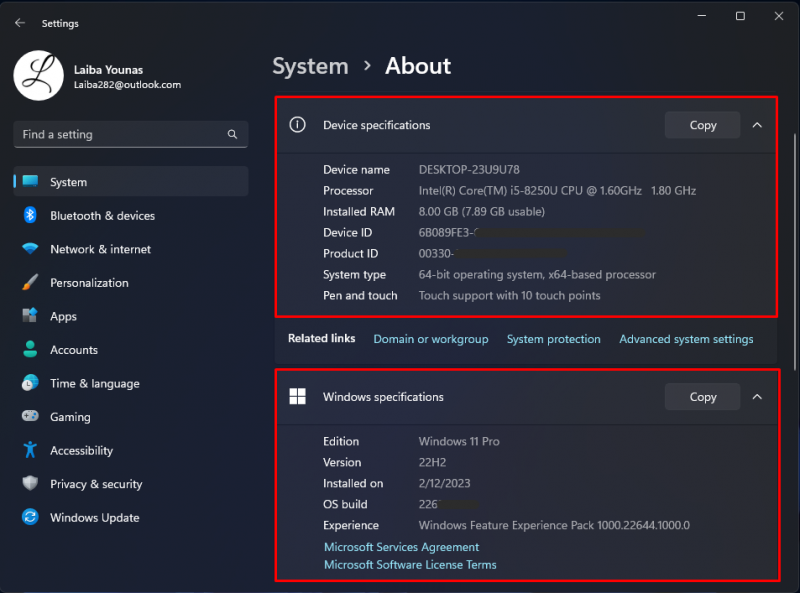
الطريقة الثانية: الوصول إلى مواصفات الكمبيوتر والتحقق منها باستخدام معلومات النظام
أولا اضغط على ' ويندوز + ر مفاتيح لبدء تشغيل مربع الحوار 'تشغيل'. ثم اكتب ' msinfo32 ' فيه واضغط على ' يدخل ' مفتاح:
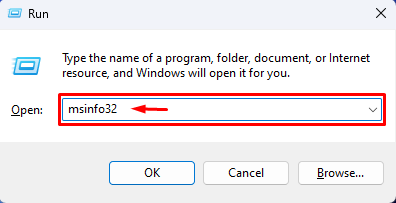
عند القيام بذلك، سيتم فتح تطبيق معلومات النظام وسترى جميع مواصفات الكمبيوتر:
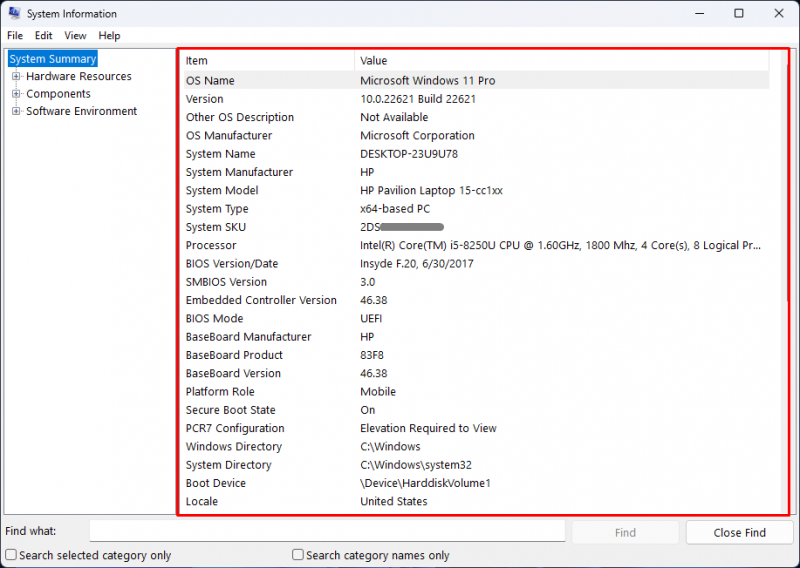
علاوة على ذلك، يمكن للمستخدمين أيضًا عرض معلومات تفصيلية حول الأجهزة والبرامج والمكونات الأخرى من خلال توسيعها من الجانب الأيسر:
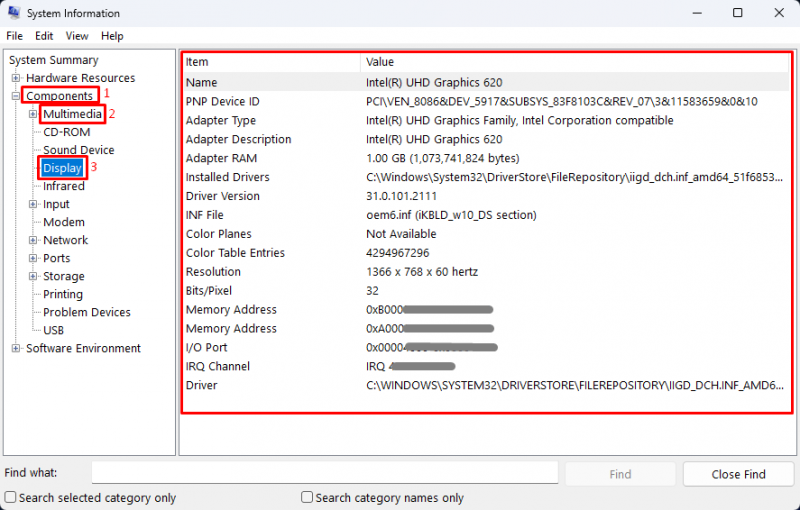
الطريقة الثالثة: الوصول إلى مواصفات الكمبيوتر والتحقق منها باستخدام أداة تشخيص DirectX
أولا اكتب ' com.dxdiag 'في مربع الحوار 'تشغيل' وانقر فوق ' نعم ' زر:
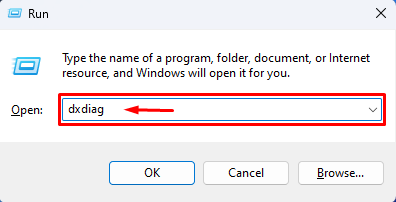
من خلال القيام بذلك، سيتم فتح أداة تشخيص DirectX وستعرض مواصفات جهاز الكمبيوتر:
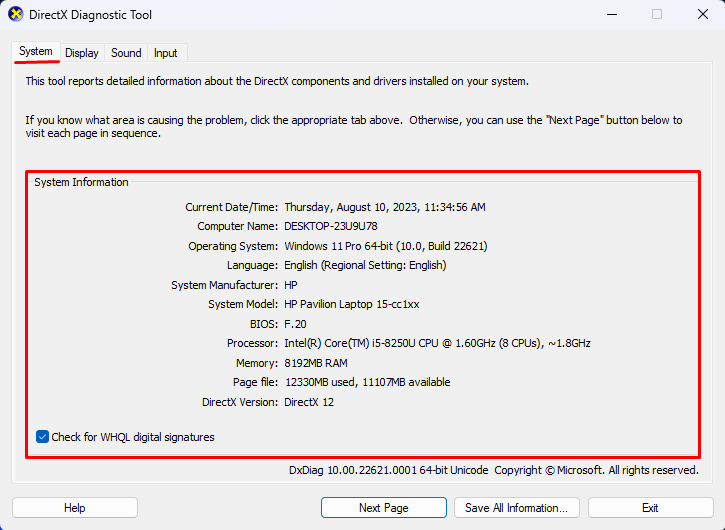
الطريقة الرابعة: الوصول إلى مواصفات الكمبيوتر والتحقق منها باستخدام موجه الأوامر
أولاً قم بالبحث عن ' موجه الأمر ' في قائمة البداية وافتحها بامتيازات إدارية:
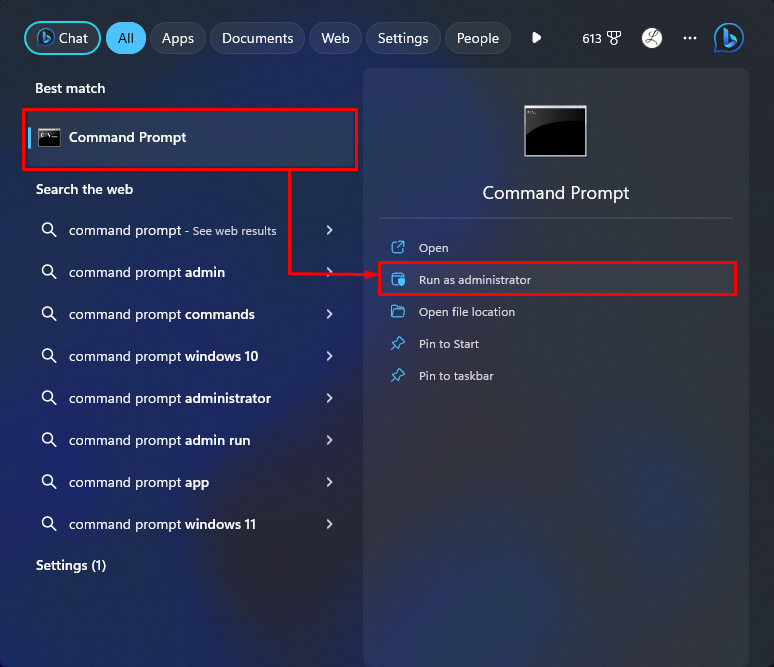
ثم قم بتنفيذ الأمر المدرج أدناه لعرض مواصفات النظام:
في الإخراج أدناه، يمكن رؤية كافة مواصفات جهاز الكمبيوتر:
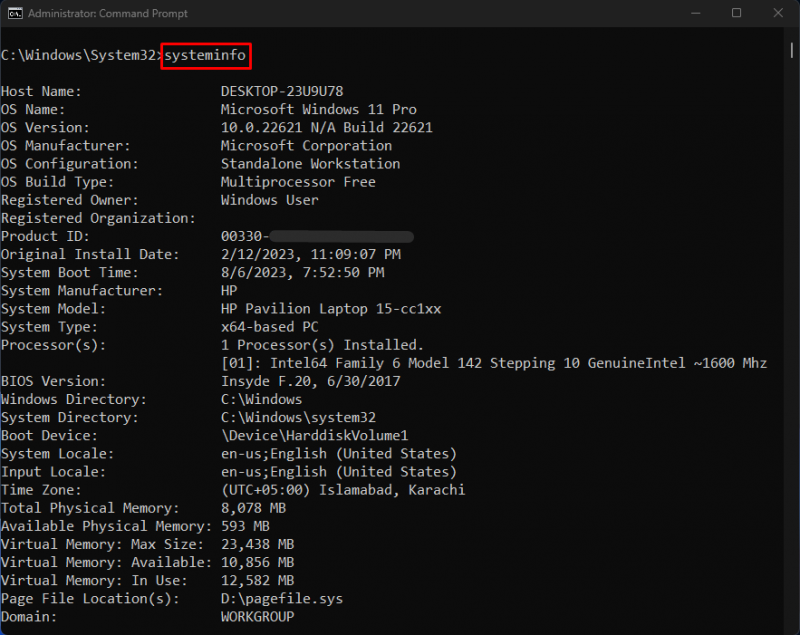
الطريقة الخامسة: الوصول إلى مواصفات الكمبيوتر والتحقق منها باستخدام PowerShell
أولاً، افتح PowerShell بامتيازات إدارية:
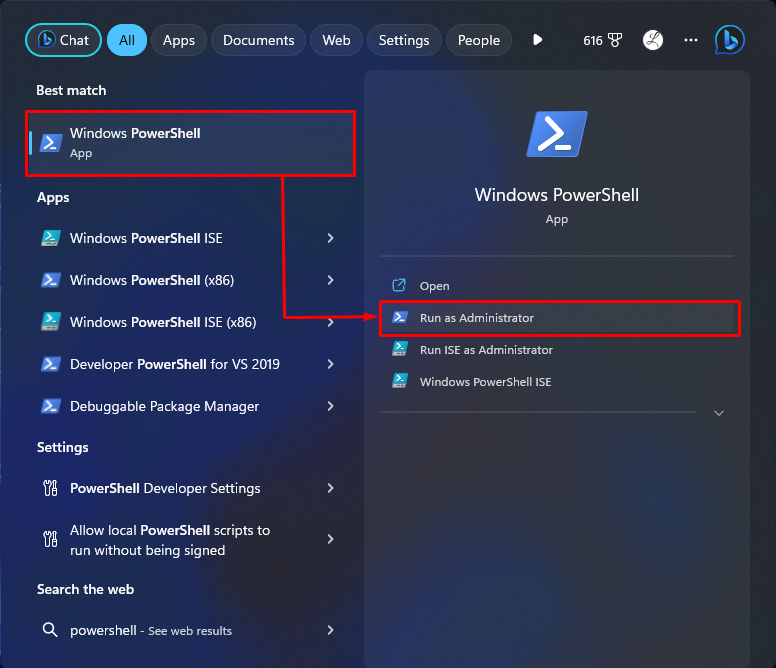
بعد ذلك، قم بتشغيل الأمر الموجود فيه:
سيظهر هذا جميع مواصفات النظام:
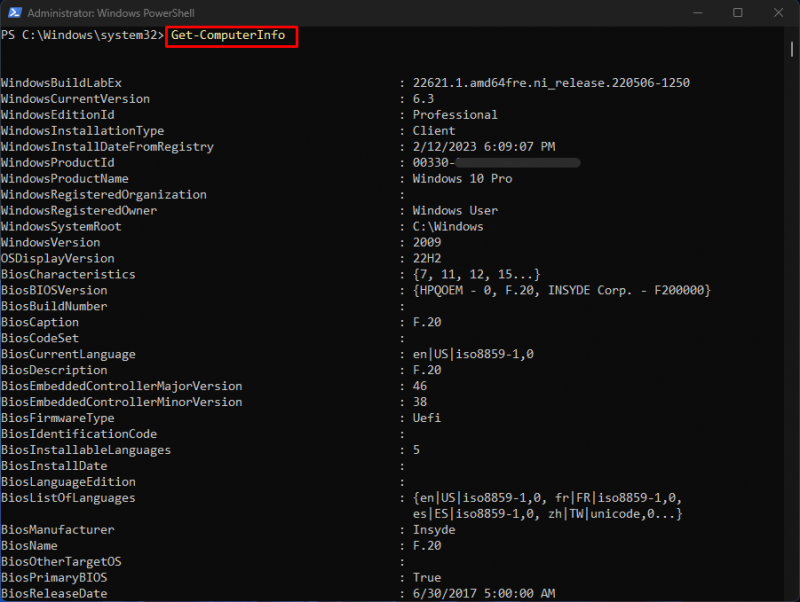
لقد شرحنا بكفاءة طرقًا مختلفة للوصول إلى مواصفات الكمبيوتر الشخصي وعرضها على نظام التشغيل Windows 11.
خاتمة
للوصول إلى مواصفات الكمبيوتر الشخصي التي تعمل بنظام التشغيل Windows 11 والتحقق منها، يمكن استخدام طرق مختلفة. يمكن للمستخدمين استخدام أداة الإعدادات أو أداة تشخيص DirectX، أو عرض معلومات النظام، أو استخدام واجهة سطر الأوامر.
على سبيل المثال، انتقل إلى ' الإعدادات > النظام > حول 'واطلع على مواصفات الجهاز والويندوز. وبدلاً من ذلك، قم بتنفيذ الأمر ' معلومات النظام 'الأمر في موجه الأوامر. لقد أوضحت هذه المقالة العديد من الطرق الفعالة للوصول إلى مواصفات الكمبيوتر الشخصي وفهمها على نظام التشغيل Windows 11.